クビ(KUBI)の機能紹介:『KUBI Controlアプリ』を始めよう!
KUBIの操作のみを行う『KUBI Controlアプリ』。
いつも使っているSkypeなどのビデオ通話(ほぼ何でも)と
一緒に使用できる便利なアプリです。
ただ、2つのアプリの同時使用なので準備に一手間です。
【KUBI側の設定】
まずはKUBI側の設定です。
初回はKUBI側のiPadに『KUBI Controlアプリ』を
ダウンロードします。
アカウント作成など設定は必要ありません。
*App StoreでkubiControlを検索します。
iPadで『KUBI Control』のアイコンをタッチしてアプリを起動させます。
KUBIの電源がついていれば、すぐにBluetooth接続を行い
iPadに『kubi connected』と表示されます。
*KUBIのRGBライトが青く点灯し、毎回KUBIがペコっと会釈してくれます。
一旦、ホームボタンを押し『KUBI Control』を下げてから
SkypeやFaceTimeを立ち上げます。
『KUBI Control』はバックグラウンドで動いています。
これでKUBI側の準備は完了です。
【操作側の設定】
次は操作側のPCの準備です。
PCのブラウザへ
KUBI側のiPadに表示されているURLを入力します。
https://www.kubi.me/oooooo、
oo部にはKUBI一つ一つ異なった固有の番号が入ります。
URLを入力すると遠隔地のKUBIに接続され、
KUBI操作用のグリッド画面が表示されます。
*Getting Startedという表示が出るので、Doneをクリック。
操作用のグリッドが表示しているブラウザを
PCの一方に寄せ、SkypeやFaceTimeを起動させます。
KUBI側iPadの通話アプリと接続すれば準備完了です。
KUBIの操作は、グリッド画面をクリックすることでできます。
キーボードの十字キーでも操作することができます。
*『save position』をクリックすると、
そのときKUBIが向いている方向をグリッド上に記憶することができます。
この『KUBI Controlアプリ』は、
iPad・Android両端末に対応した便利なアプリです!
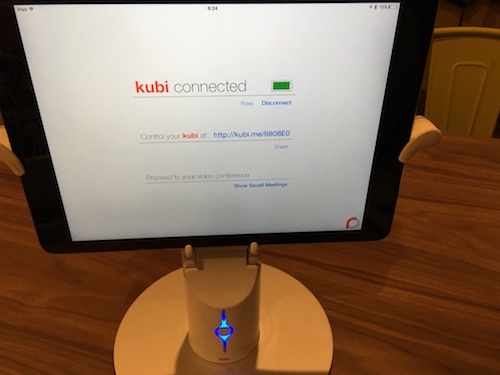
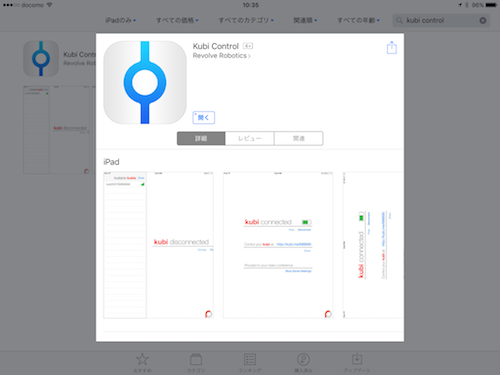
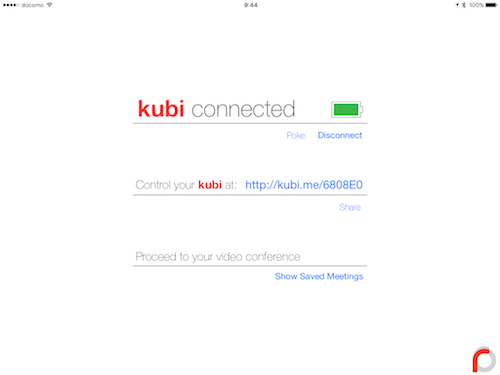
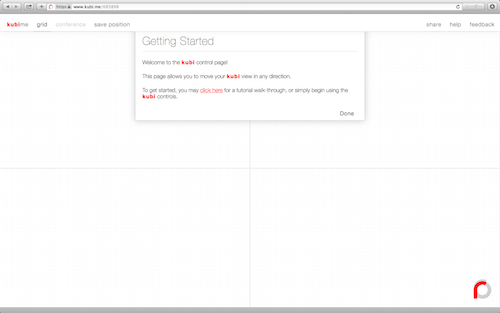
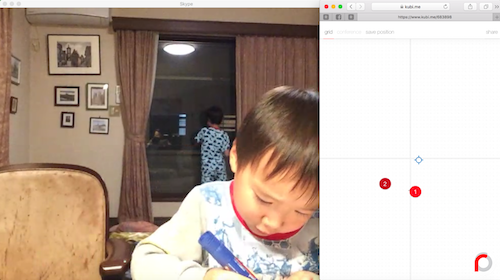
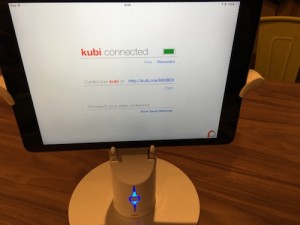



コメントを残す